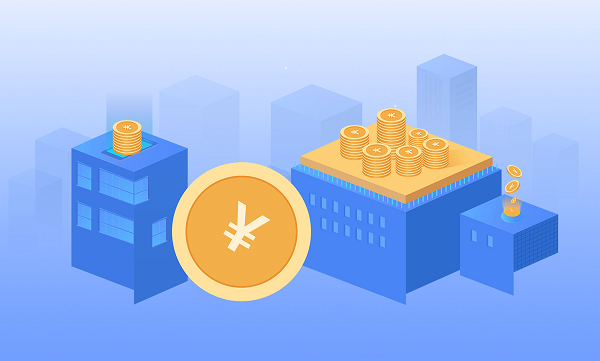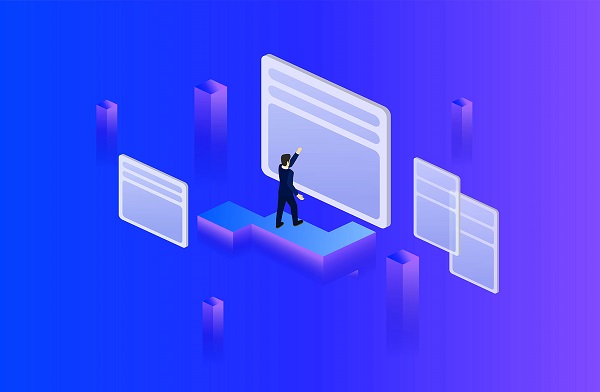word出现页码不连续这个问题的解决方法
发布日期: 2021-12-31 16:29:33 来源: 小白一键重装系统官网
word页码不能连续,你们知道吗遇到word页码不能连续这个问题的是要怎么处理吗?要是有不知道怎么解决这个问题的小伙伴,那就来看看小编在下面分享给你们的详细解决方法吧!
我们平时在日常的学习和工作当中都经常会用到word,所以掌握一些word的基本操作技巧是非常有必要的,那么要是Word中页码不连续该怎么办呢?小编今天就来过大家介绍一下子word出现页码不连续这个问题的解决方法。
一、分隔符导致Word页码不连续
页码不连续是因为在不连续页码的两页之间有分隔符。
解决方法:
1,点菜单栏上视图,切换到普通视图,将两页之间的分隔符删掉,再切换回页面视图,页码自然就连续了。
如果你不会删除,可以按住ctrl+h快捷键打开查找替换搜索框。在搜索框上面直接输入^b(鼠标定位到“查找内容”位置,然后依次单击“特殊格式,分节符”,替换为位置为空)。
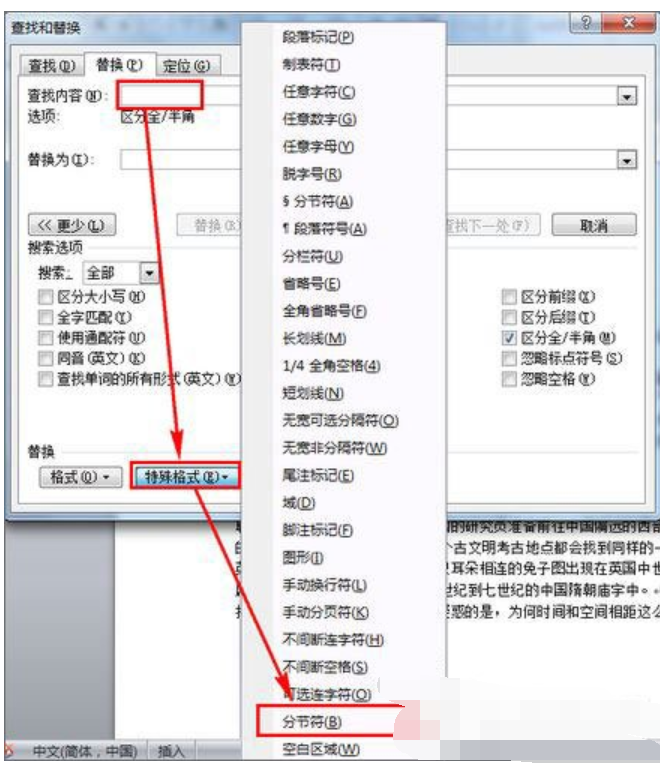
word图-1
2,将所有的分节符全部替换成空删除掉即可,这样就不会在出现Word页码不连续的情况。
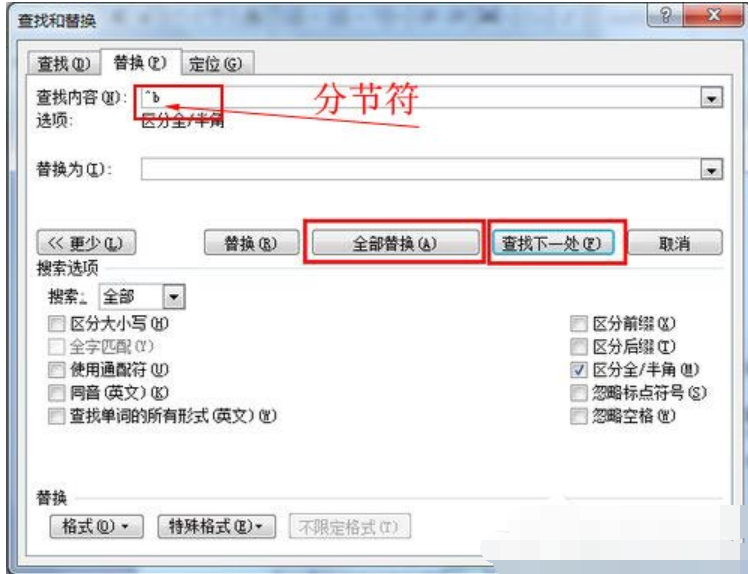
不连续图-2
二、Word页码格式设置
1,先将光标放在想要页码连续的页面上,或者找到没有连续的页码页面上,点菜单栏上插入-页码-格式-续前节,这样既保持了分隔符前后的页面不同格式(如页面横向与纵向),又可使页码连续。
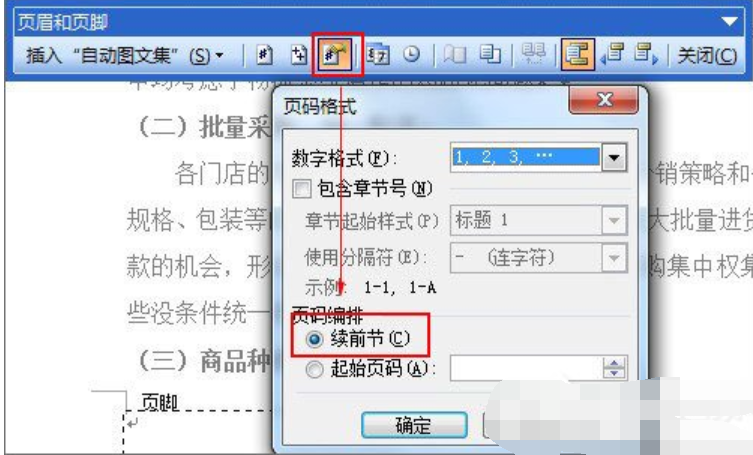
不连续图-3
2,选中续前节之后,确定即可,这时候发现,整篇文档页码终于恢复正常了。如果你发现多个“分节符”的地方,就重复以上操作即可。
三、Word2007页码不连续怎么办?
Word2007页码不连续的方法其实跟Word2003都差不多,如图所示:
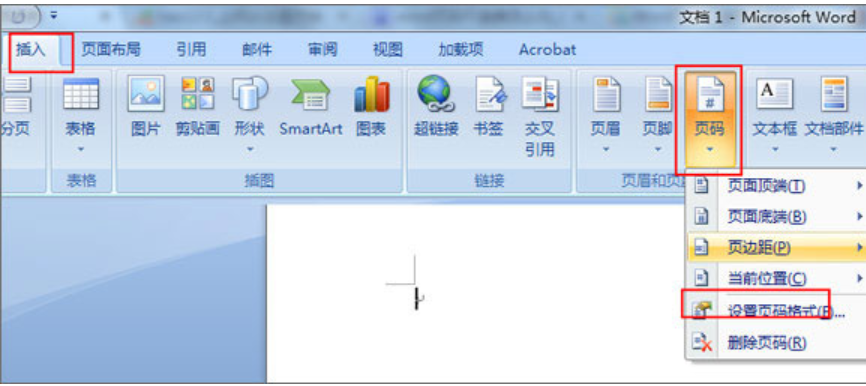
页码图-4
相关内容
- word出现页码不连续这个问题的解决方法
- 浙江(交投)铁路建设总指挥部挂牌 加速资源整合提升
- 沈阳桃仙国际机场垃圾中转站项目和飞行区管控中心项目揭牌启用
- 湛江机场高速开启全线施工 将成为连通粤西新空港重要通道
- 临连高速建成通车 成湖南至粤港澳大湾区新快速通道
- 青海油田天然气累计产量达到1001.37亿立方米
- 用人单位以5个不正当的理由克扣年终奖时劳动者有权说“不”
- 励普教育:2022年初级会计考试大纲和教材正式发布改动40%
- 除了橘子其他富含钾离子食物也要少吃
- 甘肃全省234家医疗机构实现临床检验结果互认
- 湖南省永州市冷水滩区等56个地区获得中国天然氧吧称号
- 虾仁馅里加猪肉 速冻饺子爱“变心”?
- 湖南79个收费站采取了车辆只出不进的临时交通管制措施
- 江西省已获民航局方颁证的6个通用机场情况
- G105亳州段约59公里将改建为一级公路
- 励普教育:贵州省二建考试时间新变动 恢复至上半年
- 京港高铁安庆至九江段正式开通
- 郑州南部垃圾焚烧发电厂建成投运后可发电供暖
- 空置房到底该不该缴物业费?
- 招商信诺今年上半年在湖南亿元保费投诉量位列人身保险公司第一